有些刚刚升级到Win10正式版的用户反映自己对电脑中的一些不常用应用进行了卸载,可是在卸载之后发现图标竟然还在。那么,我们怎样才能把已卸载应用的图标彻底删除掉呢?接下来,小编就向大家分享三种在Win10大地系统下载下彻底删除已卸载应用图标的技巧。
电脑店系统下载推荐:w10桔子系统下载正式版
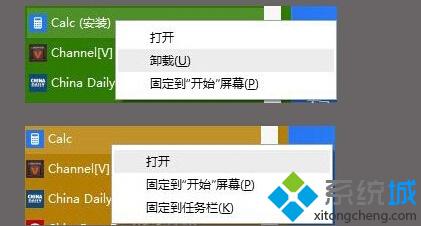
技巧1:
注销或重启闪电系统下载。其实我们这时候需要的是让 u精灵系统下载“刷新”我们的操作结果,我们需要注销萝卜花园系统下载或者重启电脑,之后刚才的应用图标就会彻底消失了。
技巧2:
1、使用隐藏开始菜单去掉。其实在Win10全新开始菜单中,还隐藏着一个右键菜单。只需同时按住“Ctrl”和“Shift”按键,然后在开始菜单中的空白处点击鼠标右键,选择最后的“退出资源管理器”。这时候除了当前窗口外,底部任务栏、桌面图标以及其他窗口都会消失。
2、然后我们再使用“Shift+Ctrl+Esc”的组合键来打开任务管理器,点击上方的“文件”—“运行新任务”,然后输入“Explorer.exe”并勾选下方的“以绿茶系统下载管理权限创建此任务”选项,然后按下“确定”或“回车键”就可以了。资源管理器重启后,图标就消失了。
技巧3:
切回到开始屏幕,删除,再切回来。我们可以试着暂时先把开始菜单转换为开始屏幕,然后在开始屏幕里面卸载不需要的应用,再转换回来。这样的好处就是被卸载的应用能够马上消失,视觉上可能接受起来容易一些。
具体步骤如下:
① 在任务栏上右键单击,选择“属性”。然后选择“开始”菜单标签,去掉“使用‘开始’菜单而非‘开始’屏幕”前面的勾选,单击“确定”按钮。
② 此时小马系统下载提示需要注销重新登录,请注意保存好未完成的工作,然后点击“注销并更改设置”,此时云骑士系统下载会自动注销,然后您需要再次登录。
③ 重新登录后,此时我们再次单击“开始”按钮,“熟悉”的开始屏幕就回归了,此时我们点击屏幕左下角的向下箭头,所有购买过的应用都会出现在这里,此时在想卸载的应用上右键单击后出现的菜单里点击“卸载”后,就会发现它真的消失了。
④ 这时候我们再回到桌面,或者把鼠标移到屏幕下方,任务栏会自动浮现出来,使用鼠标右键单击并选择“属性”,再切回到开始菜单模式。
⑤ 这时候我们就会发现刚才在开始屏幕卸载掉的应用没有出现在开始菜单里面(可能被删除的应用会在刚开始点击的时候出现一瞬间,但一瞬间过后冰封系统下载会把它刷新掉),问题就解决了。
以上就是Win10999宝藏网系统下载下彻底删除已卸载应用图标的三种技巧了。有需要的用户,不妨试着操作看看。





